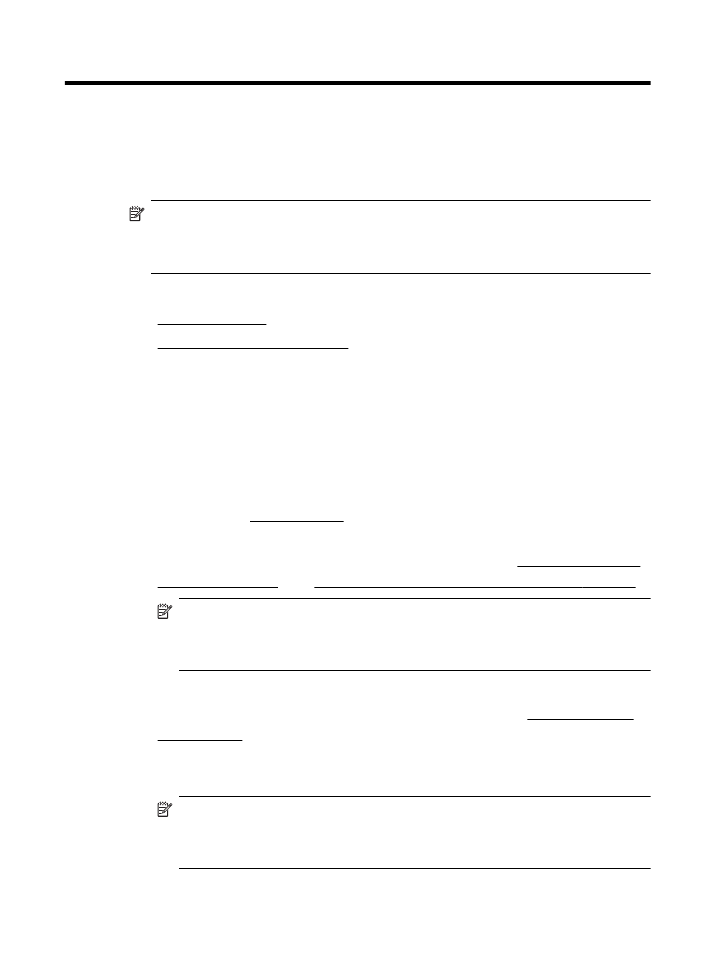
ทําสําเนาเอกสาร
คุณสามารถทําสําเนาที่มีคุณภาพจากแผงควบคุมของเครื่องพิมพได
การทําสําเนาเอกสาร
1.
ตองแนใจวาคุณมีกระดาษอยูในถาดปอนกระดาษหลัก สําหรับขอมูลเพิ่ม
เติม โปรดดูที่ ปอนวัสดุพิมพ
2.
วางตนฉบับโดยควํ่าหนาลงบนกระจกสแกนเนอร หรือหงายขึ้นในตัวปอน
กระดาษอัตโนมัติ หากตองการขอมูลเพิ่มเติม โปรดดูที่ ปอนตนฉบับลงบน
กระจกสแกนเนอร และ ปอนตนฉบับในตัวปอนกระดาษอัตโนมัติ (ADF)
หมายเหตุ ถาคุณกําลังทําสําเนาภาพถาย ใหวางภาพถายบนกระจก
สแกนเนอรโดยควํ่าหนาลง ตามที่แสดงในไอคอนตรงขอบกระจกสแกน
เนอร
3.
แตะ Copy (ทําสําเนา)
4.
เปลี่ยนการตั้งคาเพิ่มเติม สําหรับขอมูลเพิ่มเติม โปรดดูที่ เปลี่ยนการตั้งคา
การทําสําเนา
5.
เมื่อตองการเริ่มตนงานสําเนา ใหแตะ Start Black (เริ่มงานขาวดํา) หรือ
Start Color (เริ่มพิมพสี)
หมายเหตุ หากเป็นตนฉบับสี การเลือก Start Black (เริ่มงานขาวดํา)
จะทําใหเครื่องพิมพสําเนาขาวดําของตนฉบับสี ในขณะที่การเลือก
Start Color (เริ่มพิมพสี) จะทําใหเครื่องพิมพสําเนาสี่สีของตนฉบับสี
การทําสําเนา
79